¿Cómo convertir el tiempo a horas/minutos/segundos decimales en Excel?
Convertir el tiempo a horas, minutos o segundos decimales en Excel es una tarea común, especialmente cuando se trabaja con análisis de datos basados en el tiempo. Supongamos que tienes un rango de tiempo o textos con formato [HH:MM:SS] en Excel y ahora deseas convertirlos a horas, minutos o segundos decimales, como se muestra en la siguiente captura de pantalla. Este artículo proporciona una guía detallada sobre cómo realizar estas conversiones y ofrece consejos de optimización para un manejo eficiente de los datos.

- Convertir tiempo a horas/minutos/segundos decimales con fórmulas
- Convertir tiempo a horas/minutos/segundos decimales con Kutools para Excel
Convertir tiempo a horas/minutos/segundos decimales con fórmulas
En Excel, puedes usar algunas fórmulas para convertir [hh:mm:ss] a horas, minutos o segundos decimales.
- Selecciona una celda, introduce la siguiente fórmula y presiona "Enter". Si es necesario, arrastra el controlador de "Autocompletar" sobre el rango para aplicar la misma fórmula.
=A1*24
- Haz clic derecho en el rango seleccionado y haz clic en "Establecer formato de celda" del menú contextual. En el cuadro de diálogo emergente, selecciona "Número" de la lista de "Categoría", y especifica los decimales que necesitas. Luego haz clic en "Aceptar".
 >>>
>>> 
Ahora cada tiempo en la selección se ha convertido a hora decimal de una vez.

-
=HORA(A1)+MINUTO(A1)/60+SEGUNDO(A1)/3600 -
=HORA(A1) * 60 + MINUTO(A1) + SEGUNDO(A1) / 60 -
=HORA(A1) * 3600 + MINUTO(A1) * 60 + SEGUNDO(A1)
Convertir tiempo a horas/minutos/segundos decimales con Kutools para Excel
¡Desbloquea todo el potencial de tus datos de tiempo con la función "Conversión de tiempo" de "Kutools para Excel"! Olvídate de fórmulas complejas y tediosos cálculos manuales. Con solo unos pocos clics, puedes transformar horas, minutos y segundos en formato decimal, haciendo que tu análisis de datos sea más rápido y preciso.
Kutools para Excel - Cargado con más de 300 herramientas esenciales para Excel. ¡Disfruta de funciones de IA permanentemente gratis! ¡Descarga ahora!
Selecciona el rango de tiempo que deseas convertir a números decimales, selecciona "Kutools" > "Texto" > "Conversión de tiempo", luego elige una opción que necesites desde el menú contextual.
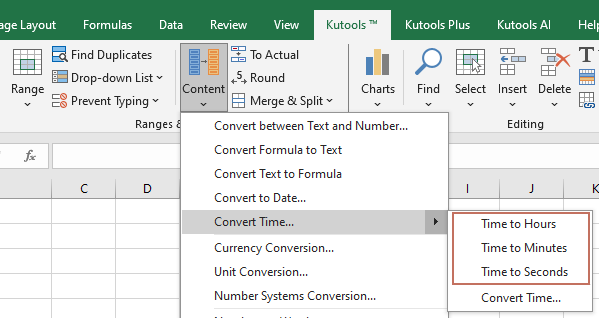
Luego aparecerá un cuadro de diálogo indicándote cuántas celdas se han convertido, haz clic en "Aceptar" para cerrarlo.
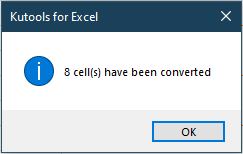
Ahora puedes ver que todos los tiempos se han convertido.

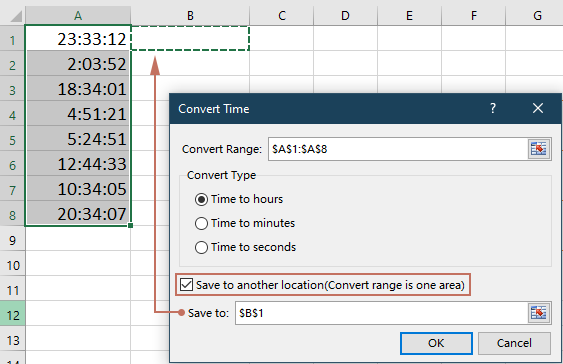
Kutools para Excel - Potencia Excel con más de 300 herramientas esenciales. ¡Disfruta de funciones de IA gratis permanentemente! Consíguelo ahora
Las mejores herramientas de productividad para Office
Mejora tu dominio de Excel con Kutools para Excel y experimenta una eficiencia sin precedentes. Kutools para Excel ofrece más de300 funciones avanzadas para aumentar la productividad y ahorrar tiempo. Haz clic aquí para obtener la función que más necesitas...
Office Tab incorpora la interfaz de pestañas en Office y facilita mucho tu trabajo
- Habilita la edición y lectura con pestañas en Word, Excel, PowerPoint, Publisher, Access, Visio y Project.
- Abre y crea varios documentos en nuevas pestañas de la misma ventana, en lugar de hacerlo en ventanas separadas.
- ¡Aumenta tu productividad en un50% y reduce cientos de clics de ratón cada día!
Todos los complementos de Kutools. Un solo instalador
El paquete Kutools for Office agrupa complementos para Excel, Word, Outlook y PowerPoint junto con Office Tab Pro, ideal para equipos que trabajan en varias aplicaciones de Office.
- Suite todo en uno: complementos para Excel, Word, Outlook y PowerPoint + Office Tab Pro
- Un solo instalador, una licencia: configuración en minutos (compatible con MSI)
- Mejor juntos: productividad optimizada en todas las aplicaciones de Office
- Prueba completa de30 días: sin registro ni tarjeta de crédito
- La mejor relación calidad-precio: ahorra en comparación con la compra individual de complementos

 >>>
>>> 